評判のCloudCore VPSでVNCリモートコンソールを使ってGUIを使ってみた
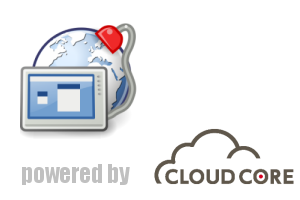
KDDI CPIのVPS ( CloudCore ( クラウドコア ) VPS ) は、2017年6月をもって販売終了いたしました。
本記事は、一つの参考として残しておきます。ご了解の上、閲覧いただけますようお願いいたします。
何かと評判のCloudCore VPSですが、今回リモートコンソール、OS初期化機能が追加されました。
随時機能アップを図っていくようです。次は、CentOS以外のOS選択肢の追加や上位プランなどが予定されています。
今回は、機能追加されたVNCリモートコンソールを使ってみたいと思います。
- 目次
- 履歴
2017年8月07日 CloudCore終了追記
2012年3月8日 初版
CloudCore ( クラウドコア ) VPSでVNCリモートコンソールを使ってみる
まずは、CloudCore ( クラウドコア ) VPSでVNCリモートコンソールを使ってみましょう。
さくらのVPSが提供しているシリアルコンソールとは違います。( さくらのVPSでもVNCリモートコンソールは、シリアルコンソールとは別に提供されています。 )
一般的にリモートコンソールは、VNCのリモートコンソールを提供するのが一般的です。( さくらのVPSのシリアルコンソールは珍しい方です。もちろん、VNCも提供していますが。 )
国内のKVMでのVNCリモートコンソールは、ほとんどが、TightVNC ( http://www.tightvnc.com/ ) のJava版を利用しているケースがほとんどですが、
CloudCore ( クラウドコア ) VPSでは、異なるようです。( 少なくともTightVNC のJava版をそのまま使ってはいません。 )
では、早速使ってみましょう。
- CloudCore ( クラウドコア ) VPS へログインします。
下記のCloudCore ( クラウドコア ) VPS ページから、ログインボタンをクリックします。
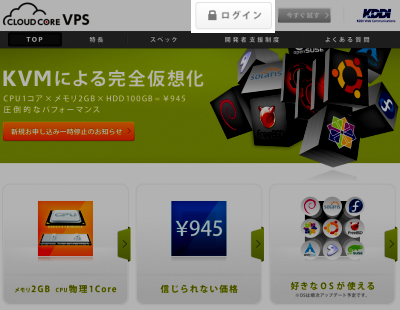
下記のページから、ユーザーID、パスワードを入力し ログイン ボタンをクリックし、ログインします。
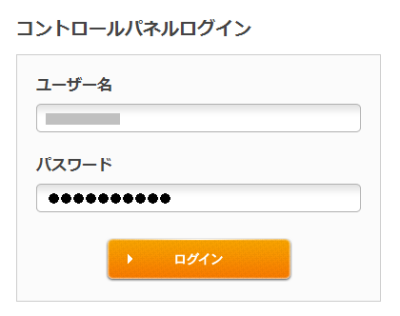
- VNCリモートコンソールと使ってみます。
ログインしたら、以下のようなダッシュボードページが表示されます。
画面左のリモートコンソールをクリックします。
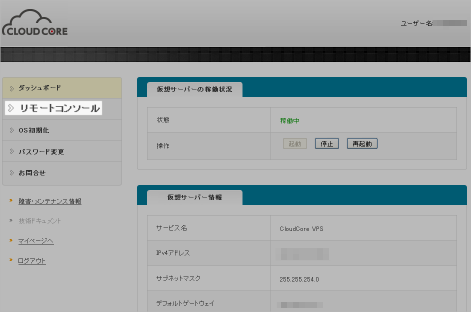
下記のページから、VNCコンソールを開く をクリックします。
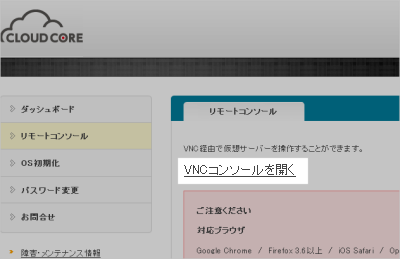
VNCコンソールのページが別に窓で表示されます。
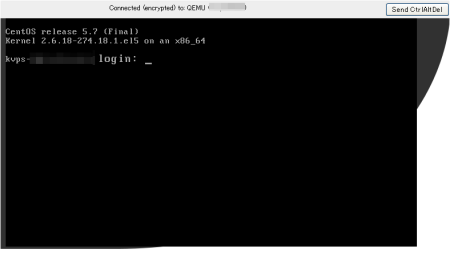
ログインプロンプトが表示されていると思います。root でも何でも良いのログインしてみましょう。
以下のようにログインできればOKです。
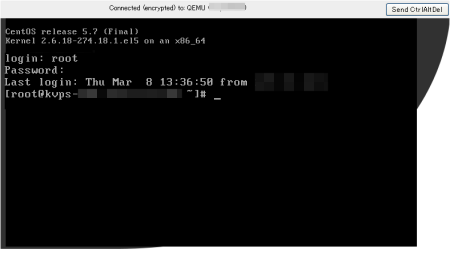
VNCのリモートコンソールを開こうとすると以下のように警告表示されることがあります。(以下のイメージはFireFoxの場合です)
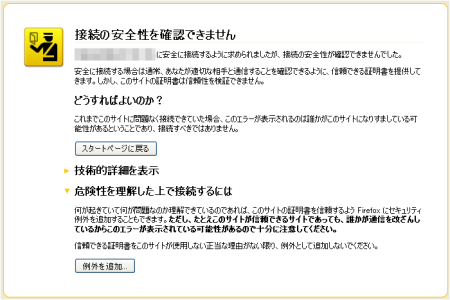
この警告は、個別のデジタル署名を利用しているためですが、特に問題なので、
例外を追加とし接続します。
接続できたら、いろんなコマンドを入力してみて、動作確認をしておきましょう。
CloudCore ( クラウドコア ) VPSでVNCリモートコンソールを使ってGUIを操作してみる
次に、せっかくVNCのリモートコンソールなので、GUIを動かしてみましょう。
今回は、CentOSのデフォルトのGNOMEを動かしてみます。
では、早速やってみます。
- CloudCore ( クラウドコア ) VPS にGNOME , X Window をインストールします。
まずは、CentOSへGNOME , X Window をインストールします。
$ yum groupinstall -y "GNOME デスクトップ環境" ...
$ yum groupinstall -y "X Window System"
...
$ yum groupinstall -y "X Window System" ...
...
|
ここは、グループインストール( groupinstall )で一気に関連するパッケージをインストールします。
- X の環境設定を行います。
CloudCore VPSでは、Xの環境がありません。基本となる xorg.conf ファイルもありません。
ここでは、/etc/X11/xorg.conf の基本情報を設定しておきます。
Section "ServerLayout"
Identifier "Default Layout"
Screen 0 "Screen0" 0 0
InputDevice "Keyboard0" "CoreKeyboard"
EndSection
Section "InputDevice"
Identifier "Keyboard0"
Driver "kbd"
Option "XkbModel" "jp106"
Option "XkbLayout" "jp"
EndSection
Section "Device"
Identifier "Videocard0"
Driver "cirrus"
EndSection
Section "Screen"
Identifier "Screen0"
Device "Videocard0"
DefaultDepth 24
SubSection "Display"
Viewport 0 0
Depth 24
EndSubSection
EndSection
|
ここでは、必要最小限の設定にしています。
- startx でGUIを起動します。
$ startx ...
...
|
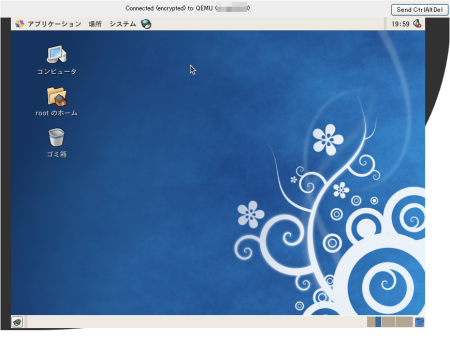
こんな感じで表示できます。
GUIの表示もできます・・・・が、これは、java系のVNCクライアント全般に言えますが、マウスが・・・ずれます。
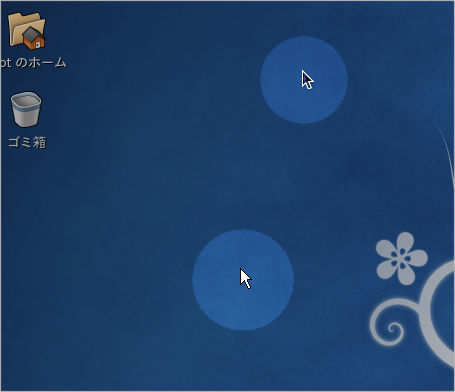
下の白いマウスがMS Windowsのマウスで
上の黒いマウスがCentOS GNOMEのマウスです。
マウスが、CentOS GNOME上でもMS Windowsのマウスが消えないのでちょっと操作が面倒です。
とりあえず動きました・・・・が、当たり前ですが、かなりもっさりした動作です。
VNCサーバーを自前で立てて、VNCクライアントをJava版じゃないものを使った方が早い感じですね。
操作のメインとしては、とても使えませんが、インストール時にGUI程度なら、これでも十分かもしれませんね。
今回は、遊び半分ですぐに動くだろうとはじめたら、 xorg.conf が 無いのに気づくまで、すっごく時間が掛かってしまいました。
( Xを動かしたい方は、注意してください。 )
でも、リモートコンソールもできたし、OSの初期化もできたので、とりあえず、セッティングで失敗しても、最悪、何とかできる環境になってきました。個人的には、そそっかしいので大助かりです。
CloudCore ( クラウドコア ) VPS を試してみたい方は、
CloudCore ( クラウドコア ) VPS ページからどうぞ。
無料お試し期間は10日です。
ご利用のブラウザは、広告ブロック(AdBlockなど) が適用となっていませんか?
このサイトでは、コンテンツの一部が非表示、あるいは、コメント、お問い合わせの投稿ができない、検索ができないことがあります。
関連記事 :
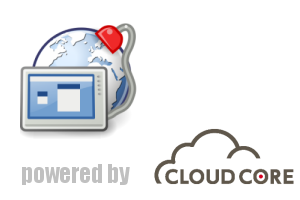
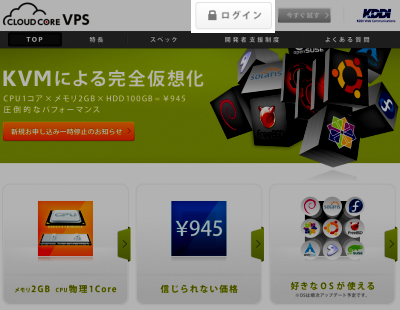
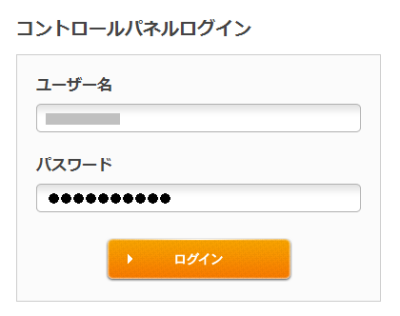
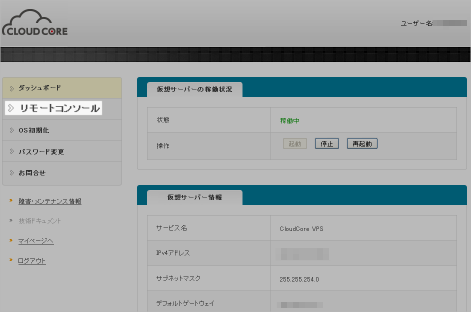
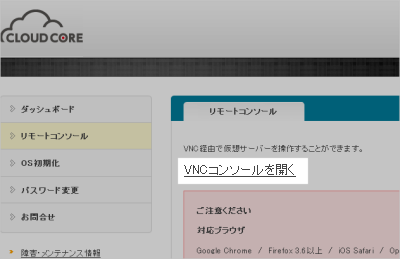
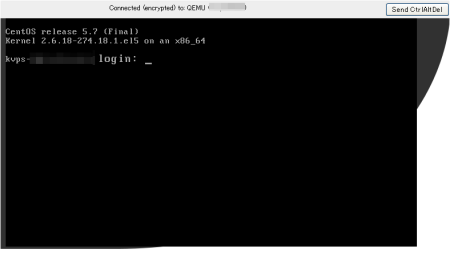
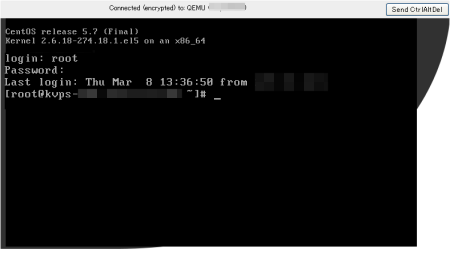
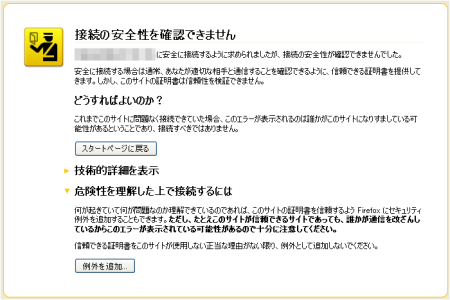

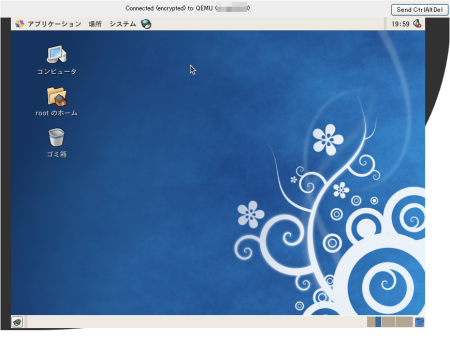
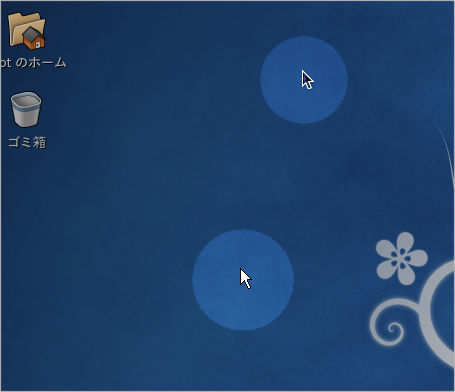

 )
)









コメントを投稿 :